VMware虚拟机使用磁盘映射功能方法
来源:pe吧 作者:Bill 发布于:2018-10-25 11:22:09 浏览:4207
越来越多用户不喜欢装双系统,都喜欢用VMware虚拟机,这也是呀,比起装双系统,装个VMware虚拟机不是更简单吗?今天PE吧要给大家介绍的是VMware虚拟机怎么使用磁盘映射功能方法。
这里需要用到的部分工具:SC_2.0系统封装工具、驱动总裁万能驱动 win7 32位封装版和Oem7F7激活工具,这些工具在系统总裁官网都能够下载到。
方法/步骤:
1、关闭客户机;
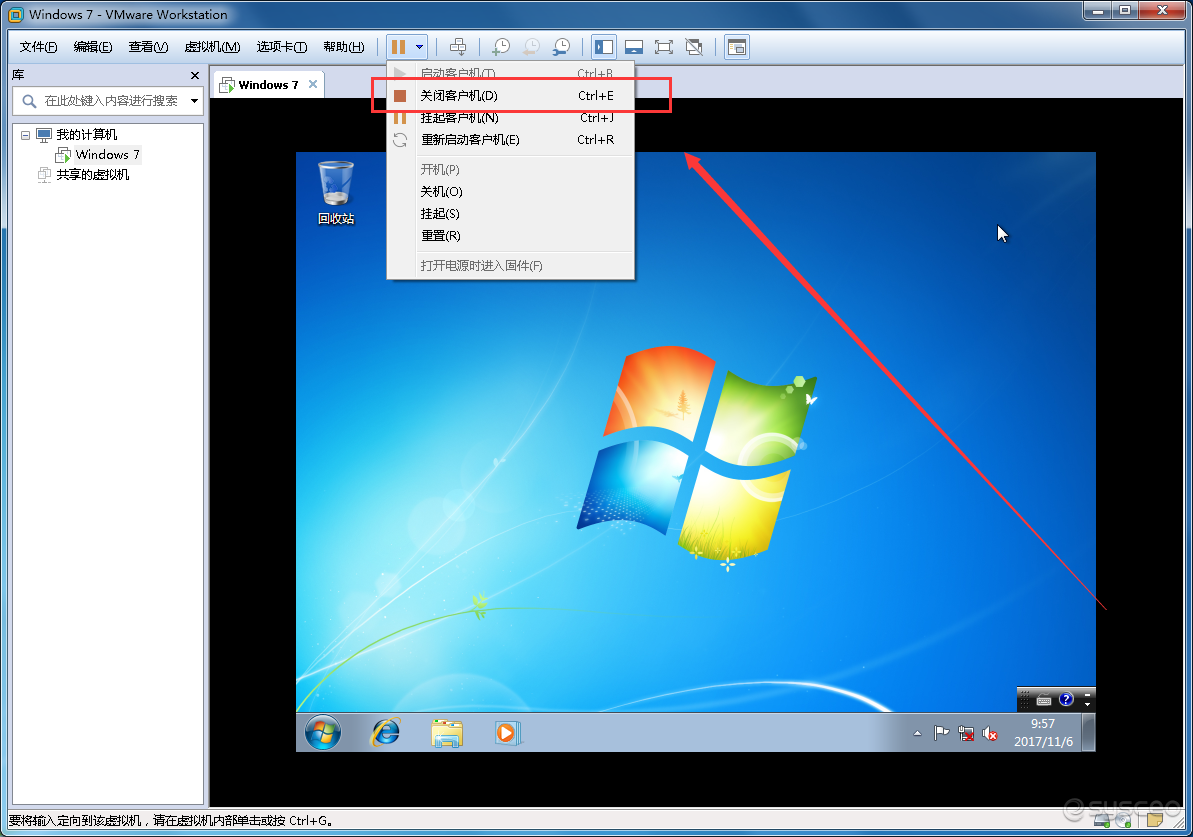
2、虚拟机一开始的时候,选择硬盘,然后点击映射;
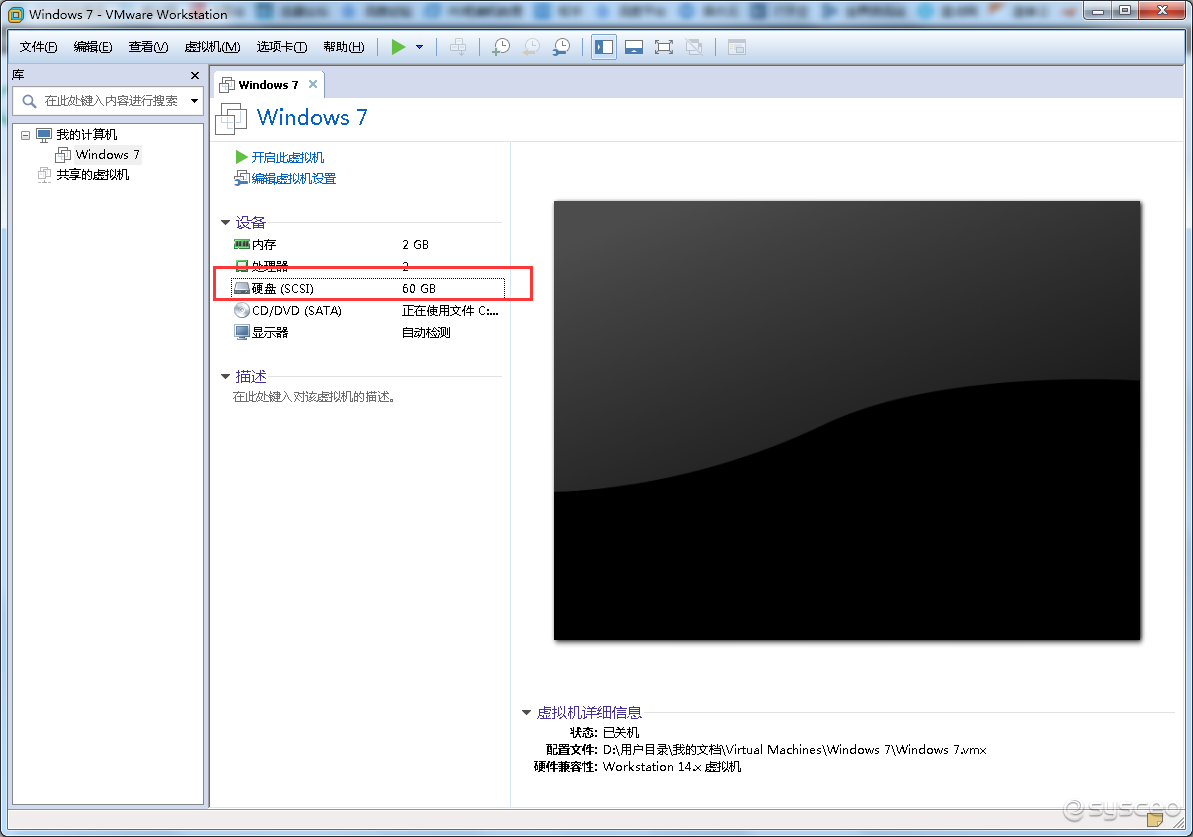
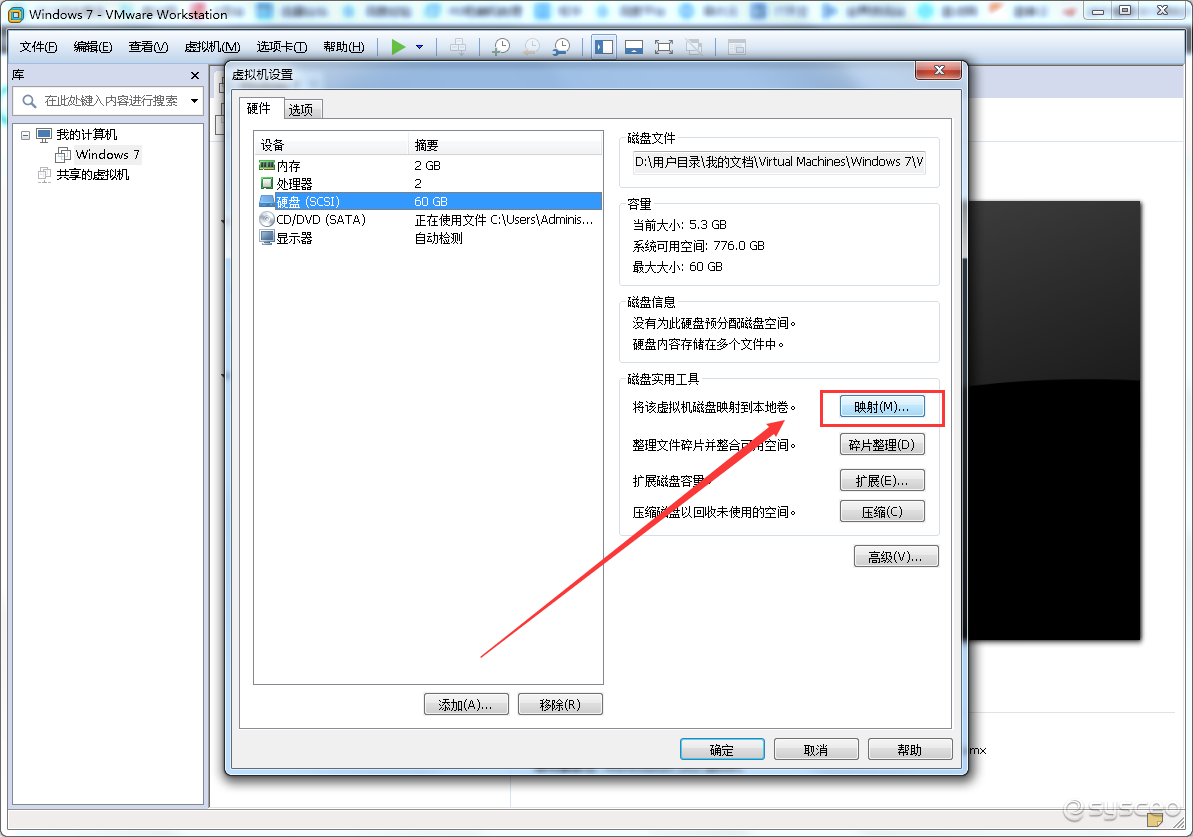
3、选择虚拟磁盘,一般情况下,我们会分两个分区,那么我们就选择第二个分区,然后把只读哪里勾勾取消掉;
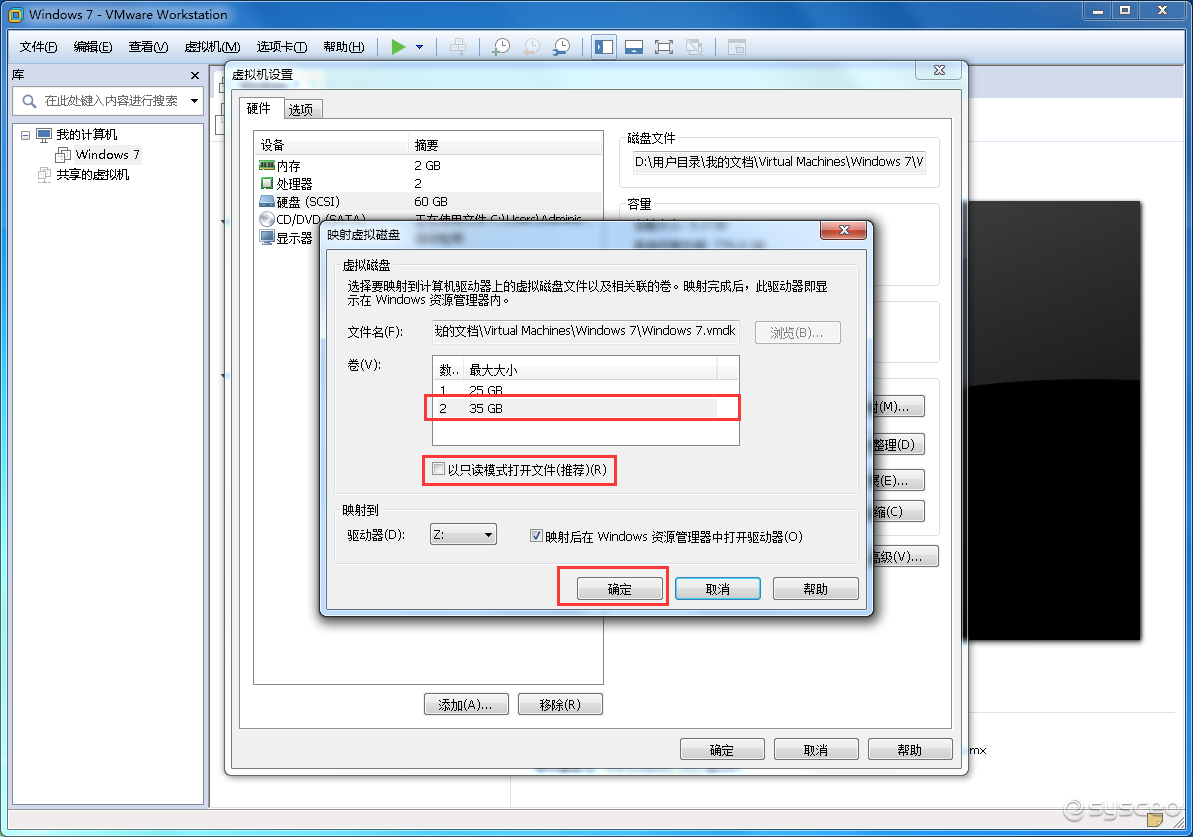
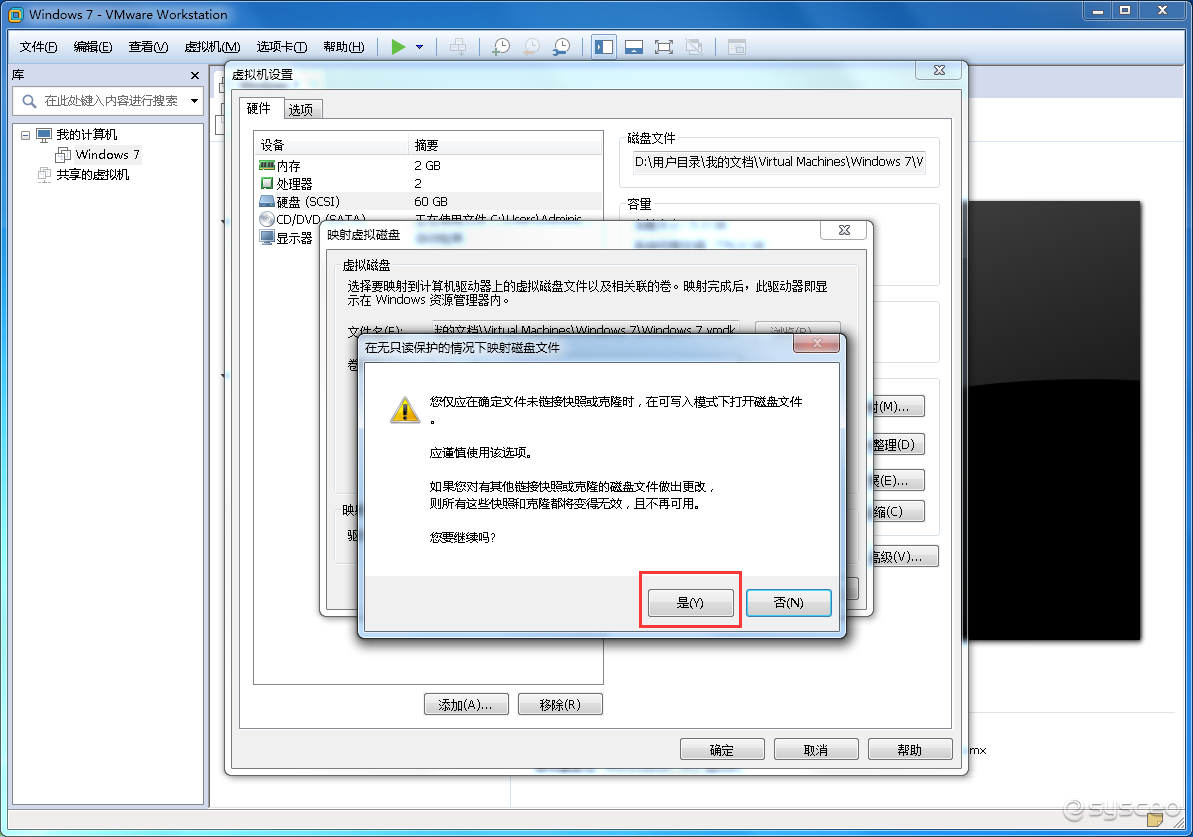
4、这个时候虚拟磁盘映射出来的盘符 ”Z“ 就是我映射的磁盘;
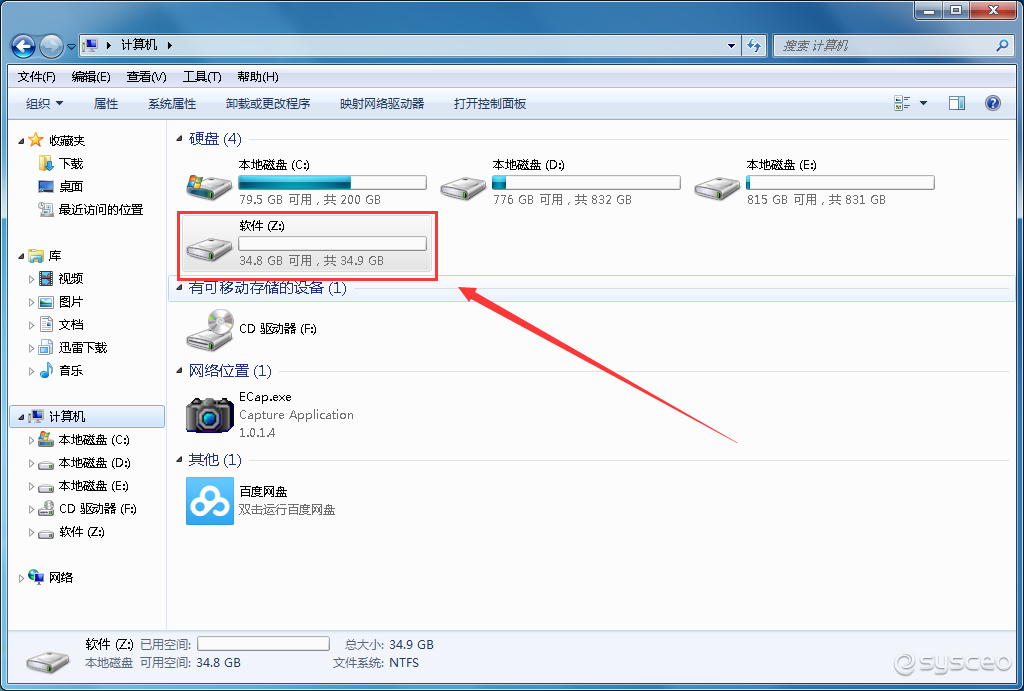
5、然后把我们已经准备好的 SC_2.0系统封装工具、驱动总裁万能驱动 win7 32位封装版和Oem7F7激活工具 这3个软件复制到刚才映射的Z盘里面;
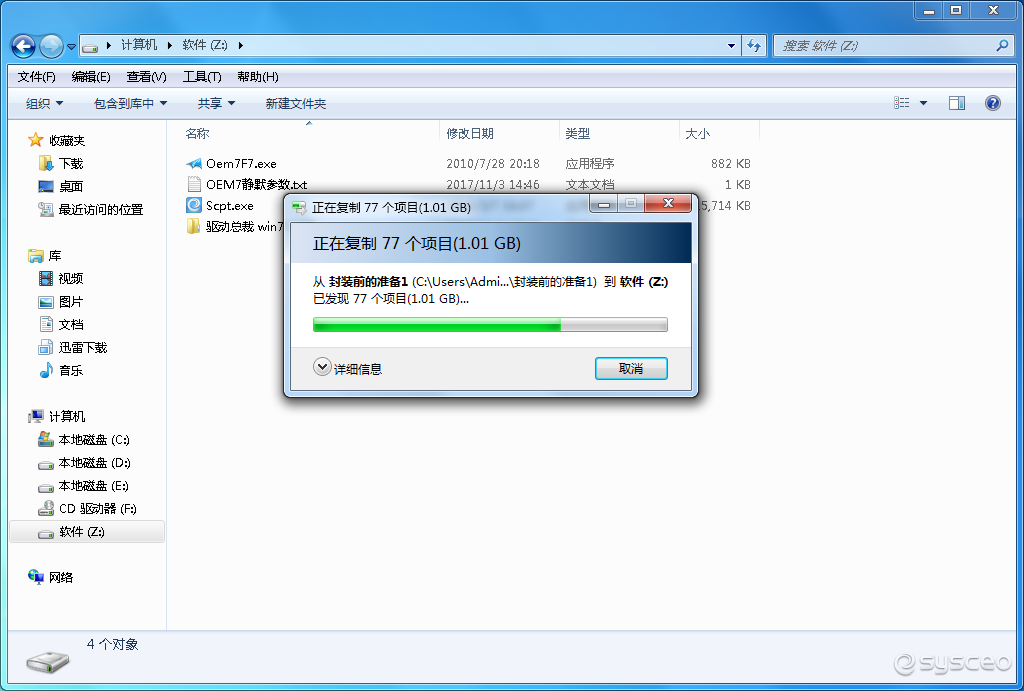
6、需要用到的软件复制完成之后,我们就可以断开磁盘映射;
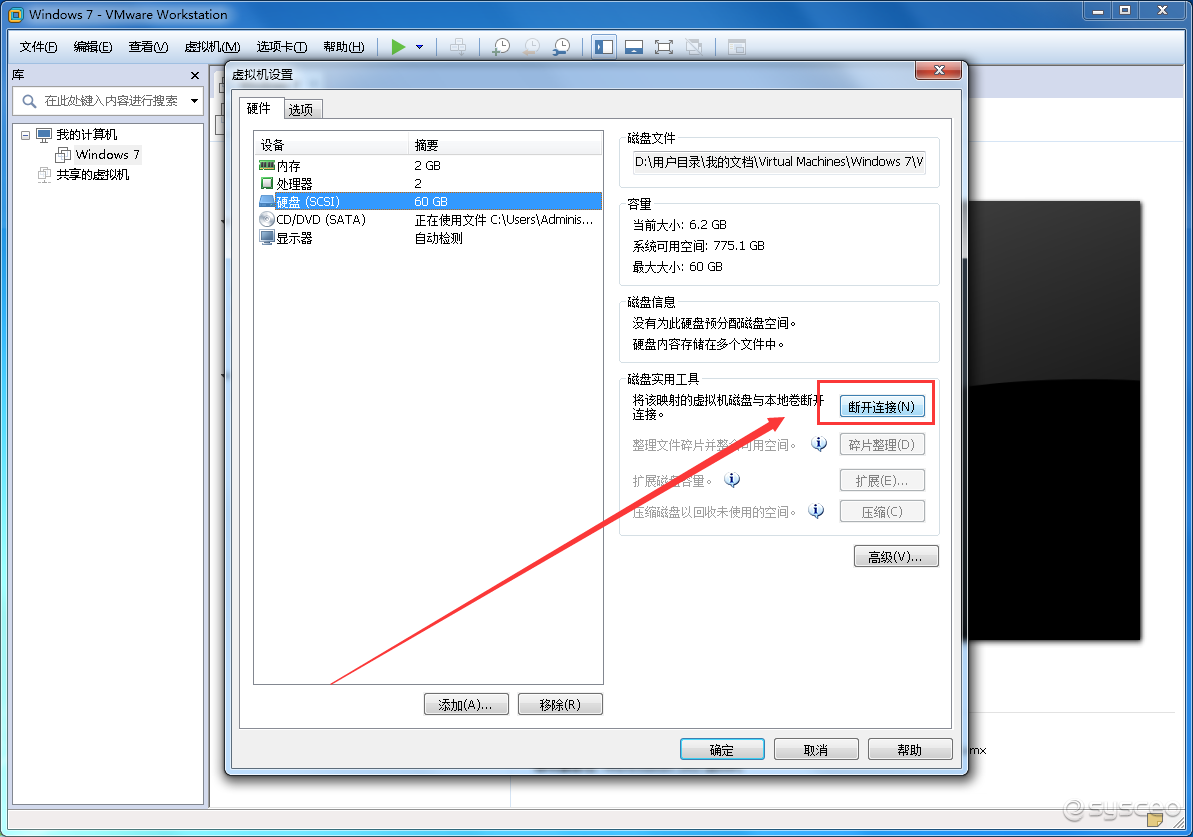
7、断开磁盘映射,要重新打开虚拟机;
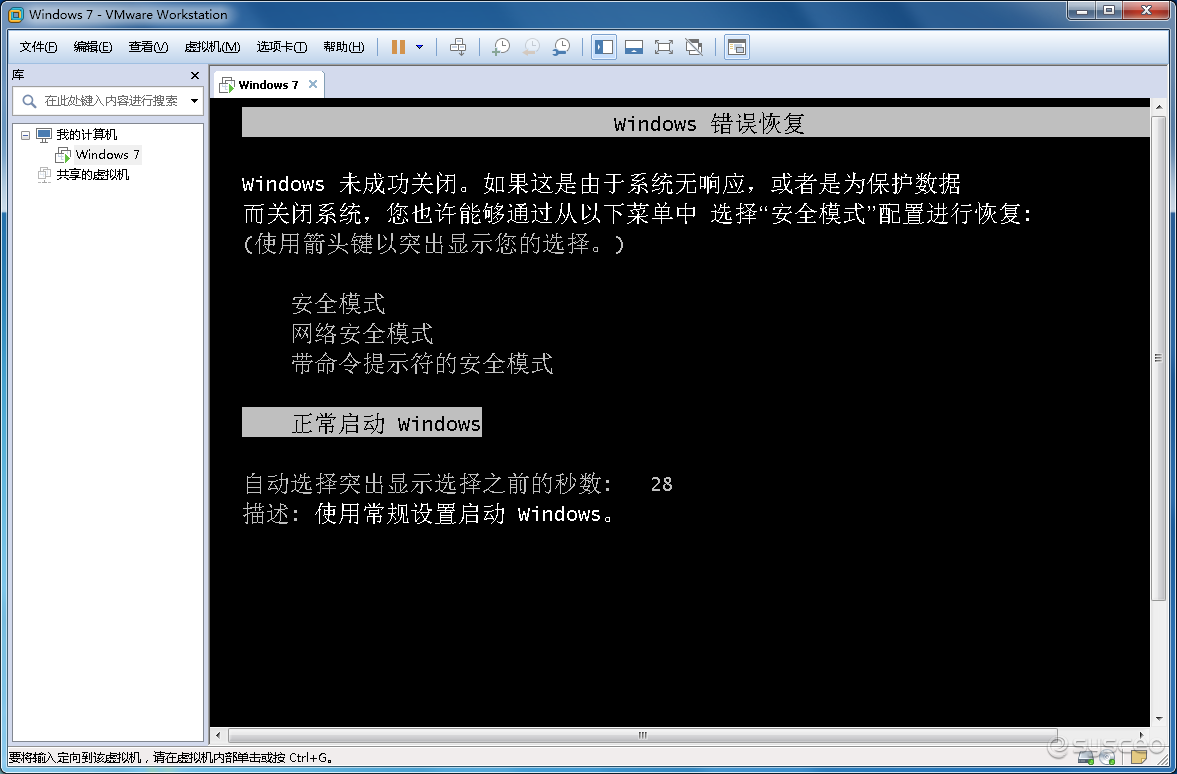
最后,我们在虚拟机里面就能查看到我们刚才映射磁盘时候放进去的软件;
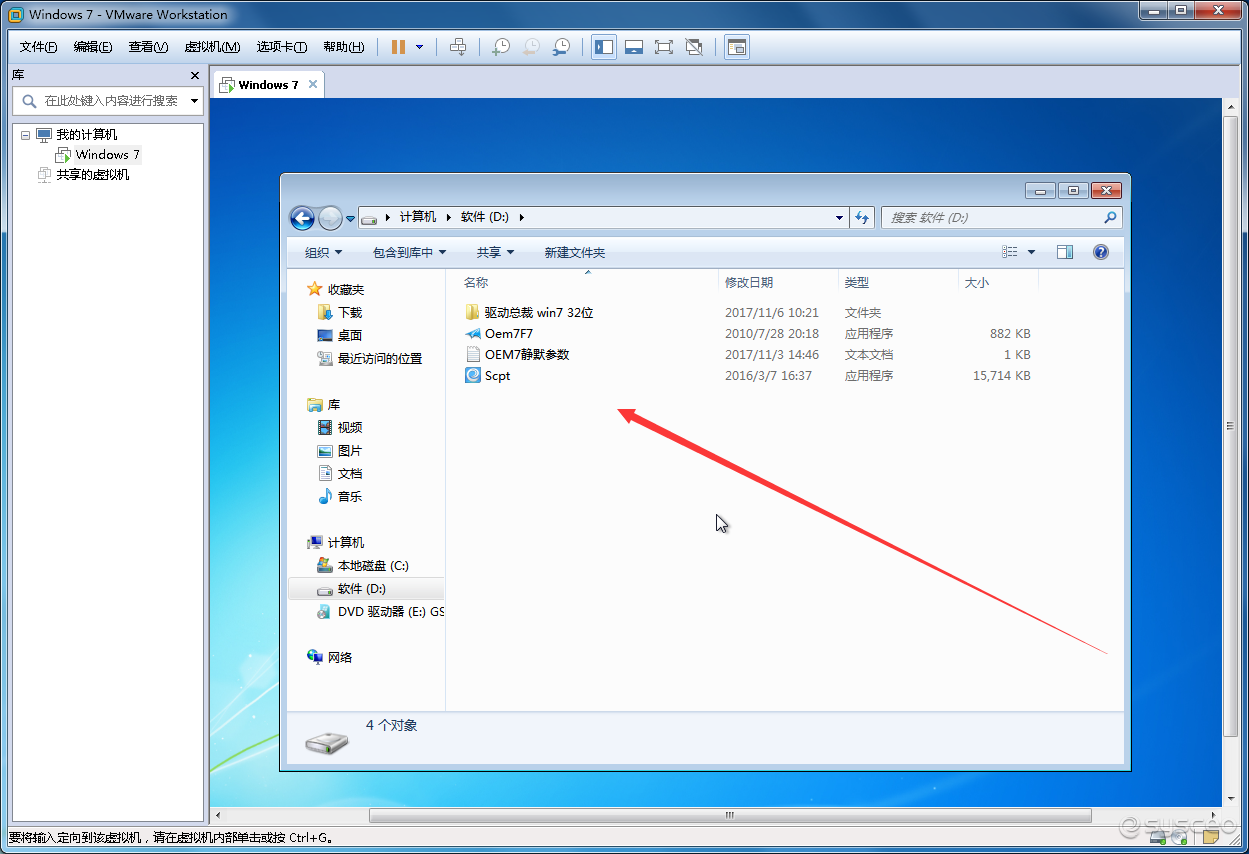
以上就是VMware虚拟机使用磁盘映射功能的方法步骤啦,希望能帮助到有需要的用户。要想了解更多windows资讯,请继续关注PE吧。
推荐使用总裁团队旗下功能强大的封装产品
驱动工具 驱动总裁
一键重装 PE吧装机助理



